Imate prijatelje, ki prihajajo na obisk. Niso iz okolice in veste, da bi si na poti radi ogledali znamenitosti. Lahko jim pomagaš izogibajte se makadamskim cestam in jim pokažite, kaj vaše območje ponuja pri ogledu znamenitosti, tako da ustvarite prilagojeno pot z Google Mojimi zemljevidi.
Ustvarjanje prilagojene poti v Google Mojih zemljevidih
Če želite ustvariti prilagojen Google Zemljevid, pojdite na Google Moj zemljevid. Ko ste na glavni strani Moji zemljevidi, kliknite rdečo Ustvari nov zemljevid gumb, ki se nahaja v zgornjem levem kotu.

V novem oknu lahko svoj novi zemljevid poimenujete v zgornjem levem kotu, za dodajanje prvih navodil pa kliknite na Dodajte navodila gumb.
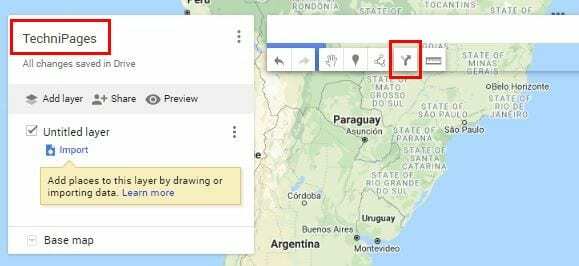
Gumb za dodajanje smeri bo razkril nov nabor možnosti. V Škatla, vnesite začetno točko in polje B končni cilj. Če si kdaj premislite in želite zamenjati naslov, kliknite ikono svinčnika, ki se prikaže, ko postavite kazalec nad naslov.
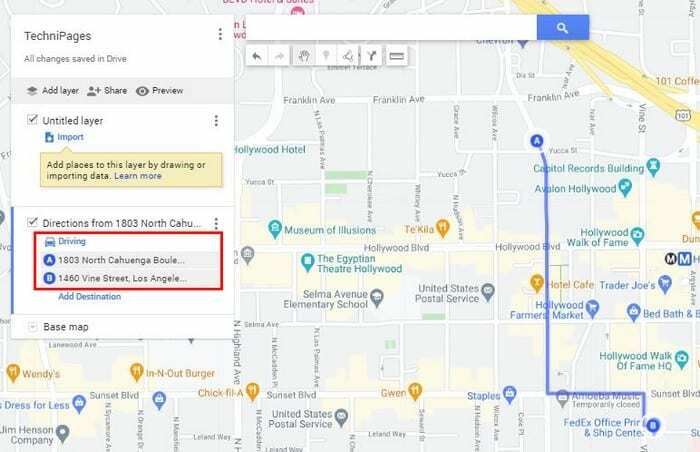
Google Zemljevidi bodo ustvarili pot, za katero meni, da vam bo všeč. Če želite spremeniti pot, tako da bodo vaši prijatelji lahko prečkali velik most, ki je na poti, postavite kazalec na mesto, ki ga želite spremeniti. Videti bi morali belo piko; ko se to zgodi, z desno tipko miške kliknite in povlecite modro črto na alternativno pot, po kateri želite, da se uberejo vaši prijatelji.
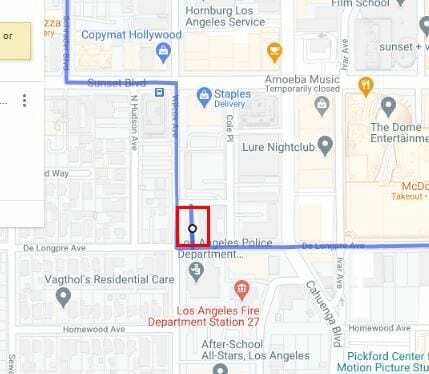
Ustvarite lahko več kot enega prilagojena pot. Recimo, da svojim prijateljem priporočate, da si vzamejo dan in za en dan spoznajo središče L.A. Prva pot se lahko konča tam, drugi sklop navodil za vožnjo pa je lahko od centra L.A do kitajskega gledališča v Hollywoodu.
Če želite dodati drugi sklop navodil za vožnjo, kliknite na Dodaj cilj možnost, ki jo izberete prvič.
Kako izmeriti razdaljo med dvema ciljema v Google Zemljevidih
Morda želite, da bi vaši prijatelji videli vse odlične stvari, ki jih ponuja vaše območje, vendar niste prepričani, ali jih bo to res spravilo s poti. Izmerite lahko razdaljo med dvema točkama, tako da vidite, ali bodo morali voziti preveč ali ne. Za merjenje kliknite ikono ravnila pod iskalno vrstico.
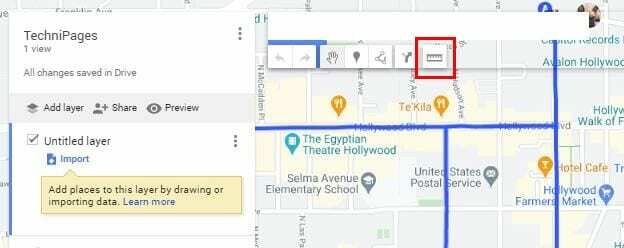
Ko kliknete na ravnilo, kliknite na cilj A in ko premaknete kazalec na cilj B, boste opazili, kako boste videli sled, ki vam omogoča, da poznate razdaljo.
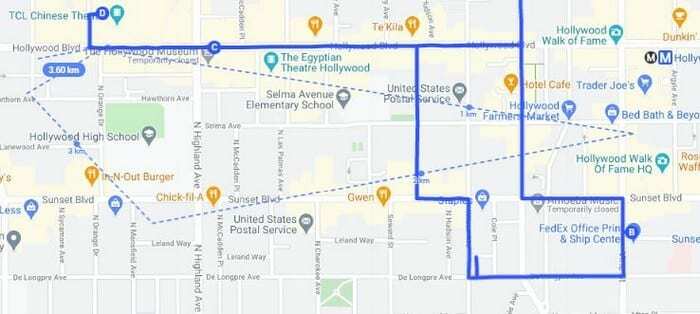
Razdaljo lahko merite v ravni črti ali pokrivate različne točke, kot je prikazano na zgornji sliki. Na primer, če želite videti, koliko razdalje bodo morali vaši prijatelji premagati od vaše hiše do centra Staples Center in nazaj, vam bo to orodje koristno.
Pregledali ste vrstni red destinacij, ali menite, da je najbolje, da stvari nekoliko spremenite. Če želite spremeniti vrstni red ciljev, kliknite in povlecite na položaj, ki ga želite, da ima določen cilj, in ga spustite. Če menite, da bi se vaši prijatelji morda izgubili in mislite, da bi navodila po korakih rešila življenje, jih lahko dodate tudi.
Ni vam treba vedeti naslova vsakega posameznega kraja, ki ga želite, da obiščejo vaši prijatelji. Resnično, če bi vas kdo vprašal, kakšen je naslov za Staples Center, bi ga dejansko vedeli? Samo začnite vnašati ime cilja, ki ga želite dodati, in ga kliknite, ko se prikaže v rezultatih iskanja.
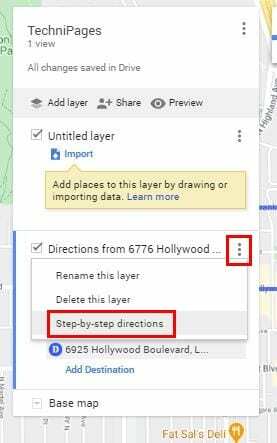
Google Moji zemljevidi vam ponujajo tudi možnost, da dodate peš in kolesarsko pot. Če želite dodati enega od teh, kliknite možnost Narišite črto in izberite tisto, ki jo želite dodati.
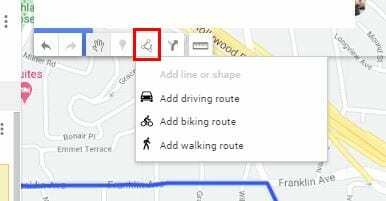
Skoraj končano
Ko mislite, da ste dodali vse, lahko vedno kliknete gumb Predogled in se prepričate, da je vse popolno. Možnost Predogled je tik pod imenom zemljevida. Odpre se nov zavihek s predogledom novega zemljevida. Če ste zadovoljni s tem, kar vidite, lahko kliknete možnost skupne rabe in končali ste.
Dodajte oznake v Google Zemljevide
Recimo, da je v bližini Staples Center nekaj, kar morajo vaši prijatelji videti. Dodate lahko oznako, ki jim sporoča, kaj naj iščejo, in če menite, da je potrebno, lahko dodate tudi sliko. Izbirate lahko med dodajanjem ikone označevalniku, dodajanjem barve, opisov ali dodajanjem navodil za to določeno mesto.
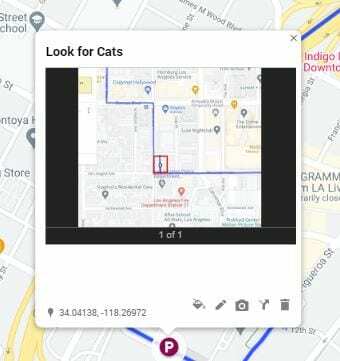
Zaključek
Google Zemljevidi vam bodo vedno pokazali najhitrejšo pot do cilja, vendar ta pot morda ni vedno najboljša za oglede. Ko veste, kaj bodo vaši obiskovalci radi videli, vam bo znanje, kako ustvariti prilagojen zemljevid, prišlo prav. Za koga boste ustvarili zemljevid po meri?